轻松解决!电脑版 Word 文字靠左难题全攻略
在使用电脑版 Word 进行文档编辑时,您是否曾遇到文字无法靠左的困扰?别担心,今天就让我们一起来攻克这个难题。
Word 作为一款广泛使用的办公软件,其功能强大但有时操作细节可能让人感到困惑,文字无法靠左就是其中一个常见的问题。
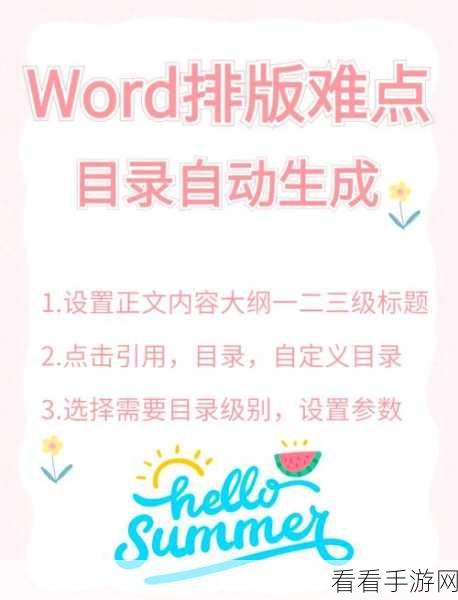
要解决这个问题,我们需要了解一些关键的设置和操作,打开 Word 文档,在“页面布局”选项卡中,查看“页边距”的设置,如果页边距设置不合理,就可能导致文字无法靠左对齐,您可以根据实际需求,自定义调整页边距的数值,确保文字有足够的空间靠左显示。
关注段落格式的设置,选中需要靠左对齐的文字段落,在“段落”对话框中,将“对齐方式”选择为“左对齐”,检查“缩进”选项,确保“左侧”缩进的值为 0。

有时候字体格式也可能影响文字的对齐,检查所使用的字体是否存在特殊的格式设置,比如字符间距过大等,如果有,进行相应的调整。
还需要注意文档中的表格、图片等元素,它们的位置和大小可能会影响文字的排版,合理调整这些元素的位置和属性,为文字靠左创造良好的条件。
通过对页边距、段落格式、字体格式以及文档中其他元素的综合检查和调整,就能够轻松解决电脑版 Word 文字无法靠左的问题,让您的文档排版更加整齐美观。
文章参考来源:个人多年使用 Word 软件的经验总结。
